In dit venster wijzigt u de gegevens van een artikel die betrekking hebben op de leveranciers van dat artikel, waaronder de inkoop- en verkoopprijs.
Het venster wordt opgeroepen vanuit artikel bewerken met Artikelleveranciers of Shift+Ctrl+L.
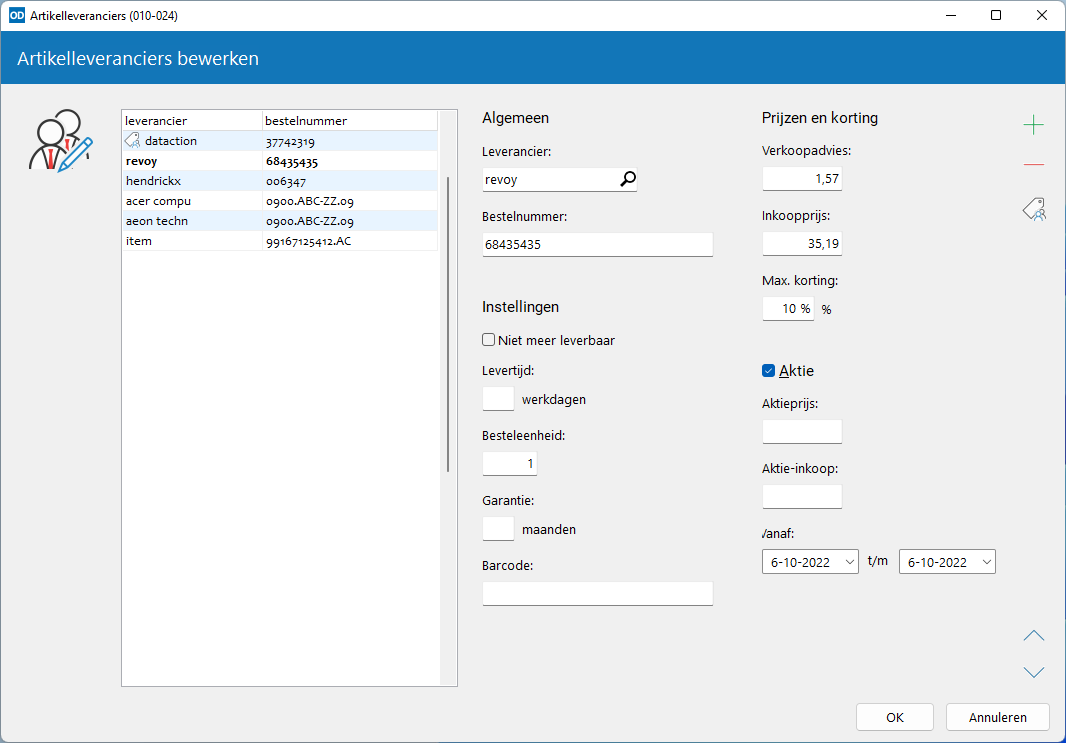
Het venster toont een overzicht van de aan het artikel gekoppelde leveranciers met de prijzen en andere gegevens en instellingen. U kunt deze gegevens wijzigen in de invoervelden aan de bovenzijde van het overzicht. Met Ctrl+Omhoog en Ctrl+Omlaag selecteert u respectievelijk de vorige en volgende regel in het overzicht. Leveranciers bij wie het artikel niet meer leverbaar is worden weergegeven in rood.
De eerste leverancier in het overzicht heeft een speciale status; dit is de voorkeurleverancier. Op veel plaatsen in het programma, zoals de verkoopbonnen, worden bij het oproepen van een artikel automatisch de gegevens van de voorkeurleverancier opgehaald. U wijzigt de positie van een leverancier met Omhoog of Shift+Ctrl+Omhoog en Omlaag
of Shift+Ctrl+Omlaag.
Naast de voorkeurleverancier kent Order-Direct ook de prijsbepalende leverancier; dit is de leverancier wiens verkoopprijs dienst doet als standaard verkoopprijs van het artikel. De voorkeurleverancier en de prijsbepalende leverancier zijn meestal dezelfde, maar dit hoeft niet. Met Prijsbepalende leverancier wijst u de in het overzicht geselecteerde leverancier aan als prijsbepalende leverancier.
In dit venster voegt u nieuwe leveranciers aan het artikel toe en verwijdert u bestaande leveranciers uit de lijst, respectievelijk met Ctrl+Enter en Ctrl+Del. Eenzelfde leverancier mag slechts eenmaal in de lijst voorkomen. Een leverancier kan alleen worden verwijderd wanneer er voor die leverancier nog geen bestellingen zijn geplaatst van het betreffende artikel én wanneer de betreffende artikelleverancier nog niet is gebruikt op een verkoopbon.
Aan een X-code mag standaard slechts één leverancier worden gekoppeld; u kunt deze beperking uitschakelen op de pagina 'Algemeen' van artikelinstellingen.
Met OK of F4 slaat u alle gemaakte wijzigingen op en keert u terug naar het aanroepende programma-onderdeel. Wilt u de wijzigingen niet bewaren, klik dan op Annuleren of druk op Esc.
Bij het verlaten van het scherm met F4 of door op OK te klikken worden in het aanroepende onderdeel artikel bewerken de gegevens getoond van de artikelleverancier die in het overzicht was geselecteerd. U kunt dan verder gaan met het bewerken van de gegevens bij die artikelleverancier. Zo kunt u het venster ook gebruiken om in artikel bewerken de artikelgegevens een andere leverancier te selecteren.